Welcome to the
WalkMe Help Center
Please log in to continue

Please log in to continue

Entendemos que los procesos digitales no comienzan y finalizan exclusivamente dentro del navegador. Para mejorar la capacidad de DAP, hemos añadido una forma de crear una experiencia continua de WalkMe entre el menú de WalkMe para escritorio/móvil y WalkMe Web a través de enlaces permanentes.
Este artículo describe cómo puedes iniciar ciertas acciones dentro del menú para escritorio/móvil con un enlace permanente.
Trata este mecanismo de enlace permanente como una URL simple, pero con algunas adiciones. Cada enlace permanente comienza con "walkme-workstation://" como esquema, debe recibir el GUID del sistema como "hostname" y la URL se cambia para cada acción:
|
walkme-workstation://{{systemGUID}}/{{action}}?{{parameterName}}={{parameterValue}}
|
El siguiente enlace permanente abre el menú y reproduce el contenido de WalkMe automáticamente:
|
walkme-workstation://{{systemGUID}}/play?did={{itemID}}
|
Este enlace permanente abre el menú a la página de ActionBot:
| walkme-workstation://{{systemGUID}}/page?p=actionbot |
Alternativamente, puedes abrir la página de ActionBot e iniciar una conversación específica añadiendo el botid y el id de conversación &id={{deployableId-botId-conversationId}}
| walkme-workstation://{{systemguid}}/page?p=actionbot&id={{deployableId-botId-conversationId}} |
Puedes obtener fácilmente exactamente el enlace permanente que necesitas copiando el enlace permanente de la página de Conversación en la consola para reproducir una Conversación.
Para encontrar el botID:
Para encontrar el ID de conversación:
Este enlace permanente abre la página de integraciones del menú ("Aplicaciones del menú"):
|
walkme-workstation://{{systemGUID}}/page?p=apps&id={{appName}}
|
El parámetro "&id={{appName}}" es opcional. Sin él, el menú simplemente abrirá la página de aplicaciones.
Utiliza esta lista de nombres de aplicaciones para reemplazar {{appName}} en el enlace permanente:
El siguiente enlace permanente abre el menú y realiza automáticamente una búsqueda:
|
walkme-workstation://{{systemGUID}}/page?p=search&q={{searchQuery}}
|
Puedes abrir la página de Recursos utilizando el siguiente enlace permanente:
|
walkme-workstation://{{systemGUID}}/page?p=resources
|
Alternativamente, puedes abrir una pestaña específica en la página de recursos añadiendo el nombre de pestaña &t={{name}}, de la siguiente manera:
| walkme-workstation://{{systemGUID}}/page?p=resources&t={{name}} |
Puedes abrir la página Tareas (comúnmente utilizada para la incorporación) utilizando el siguiente enlace permanente:
| walkme-workstation://{{systemGUID}}/page?p=tasks |
Resaltar una notificación específica en el menú
Puedes abrir la pantalla de Notificaciones y resaltar una notificación específica utilizando el siguiente enlace permanente:
|
walkme-workstation://{{systemGUID}}/page?p=notifications&nid={{notificationID}}
|
El parámetro "&nid={{notificationID}}" es opcional. Sin él, el menú simplemente abrirá la página de Notificaciones.
Si se rechazan los enlaces sin esquemas HTTP/S. Hay un enlace permanente basado en HTTPS disponible para reproducir contenido:
|
https://workstation.walkme.com/launch?system={{systemGUID}}&did={{deployableID}}
|
El enlace anterior llevará al usuario a una página alojada de WalkMe y, desde allí, iniciará el menú para reproducir el contenido.
Puedes abrir la página de ChatGPT utilizando el siguiente enlace permanente:
|
walkme-workstation://{{systemGUID}}/page?p=chatgpt
|
Alternativamente, también puedes abrir una conversación de ChatGPT con texto pre-rellenado. Será como si el usuario hubiera escrito el texto él mismo y hubiera hecho clic en el botón "enviar":
| walkme-workstation://{{systemGUID}}/page?p=chatgpt&q={{searchQuery}} |
Activa la burbuja utilizando el siguiente enlace permanente:
| walkme-workstation://{{systm_guid}}/action?a=bubbleEnable |
Desactiva la burbuja utilizando el siguiente enlace permanente:
| walkme-workstation://{{system_guid}}/action?a=bubbleDisable |
Puedes iniciar el Product Tour utilizando el siguiente enlace permanente:
| walkme-workstation://{{systemGUID}}/page?a=productTour. |
Puedes generar un código QR que se utilizará para abrir un enlace directamente desde el Navegador integrado del menú móvil (esto solo está disponible si has comprado el menú de escritorio/móvil).
Haz clic en el menú de tres puntos del Shuttle relevante y luego haz clic en Código QR. ¡Puedes descargar el código QR para imprimirlo o añadirlo donde quieras!
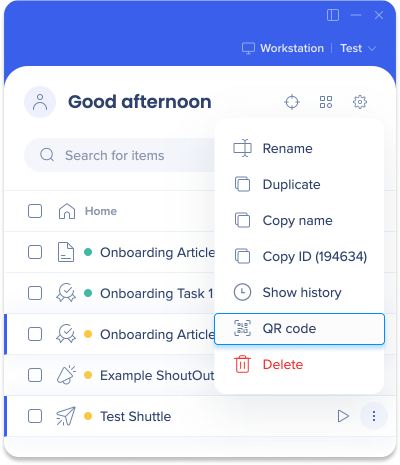
Ten en cuenta:
Problemas al compartir enlaces permanentes a través de correo electrónico, hipervínculos o aplicaciones.
Para compartir un enlace permanente, realiza una de las siguientes acciones:
Añade el enlace permanente en un acortador de URL como TinyURL.
Añade este HTML en el cuerpo del correo electrónico: <a href="[permalink]">El texto del mensaje</a.>
El uso de comandos de barra en el enlace permanente de búsqueda de contenido no funciona.
Para utilizar un comando de barra como enlace permanente (por ejemplo) /integrations-wizard), add the permalink in a URL shortener, like TinyURL
Reproducción de enlaces permanentes antes del inicio de sesión
Requiere que ws_settings.json se coloque en el equipo del usuario final (consulta la guía de implementación).
Los ShoutOuts no se admiten en los enlaces permanentes.
¿El enlace permanente no funciona? Lee este artículo para obtener ayuda.